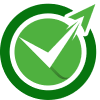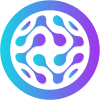Smarte genveje i Microsoft Excel – Excel Shortcuts
Hvad er Microsoft Excel?
Microsoft Excel er en af de mest populære regnearksprogrammer, der bruges bredt i både erhvervslivet og privat. Programmet er en del af Microsoft Office-pakken og tilbyder en bred vifte af funktioner, som gør det muligt at organisere, analysere og præsentere data på en effektiv måde. Med Excel kan man oprette tabeller, udføre beregninger, visualisere data med grafer, og meget mere. Takket være dets alsidighed er Excel blevet et uundværligt værktøj for mange, der arbejder med datahåndtering.
Alternativer til Microsoft Excel
Selvom Excel er en kraftfuld software, findes der flere alternativer på markedet, der kan opfylde lignende behov:
- Google Sheets: En gratis, cloud-baseret regnearksløsning, der giver mulighed for samarbejde i realtid.
- LibreOffice Calc: En gratis open-source alternativ til Excel, som tilbyder mange af de samme funktioner.
- Apple Numbers: En del af Apples iWork suite, som giver brugere mulighed for at oprette smukke regneark på Mac-enheder.
- Zoho Sheet: En online regnearksapplikation, der er integreret i Zoho’s større suite af produktivitetsværktøjer.
Smarte Genveje i Excel
Kendskab til smarte genveje kan forbedre din arbejdsgang betydeligt. Her er en liste over nogle af de mest nyttige genveje, opdelt i forskellige kategorier:
Navigering og Markering
- Ctrl + pil op/ned/venstre/højre: Flytter hurtigt op, ned, til venstre eller til højre i dine celler.
- Ctrl + Shift + pil op/ned/venstre/højre: Udvider din markering til kanten af det aktuelle dataområde.
- Ctrl + A: Vælger hele regnearket. Hvis markøren er placeret inden i en tabel, skal du trykke én gang for at vælge tabellen og endnu en gang for at vælge hele regnearket.
- Ctrl + Home, derefter Ctrl + Shift + End: Vælger hele området med dine faktiske brugte data på det aktuelle regneark.
- Ctrl + Space: Vælger hele kolonnen.
- Shift + Space: Vælger hele rækken.
Redigering og Formatering
- F2: Går direkte til redigeringsmodus i den aktuelle celle.
- Alt + Enter: I celle-redigeringstilstand indsættes en ny linje (linjeskift) i en celle.
- Ctrl + ; Indsætter den aktuelle dato. Tryk på Ctrl + Shift + ; for at indsætte det aktuelle klokkeslæt.
- Ctrl + Enter: Udfylder de markerede celler med indholdet af den aktuelle celle.
- Eksempel: Vælg flere celler. Hold Ctrl nede, klik på en hvilken som helst celle inden for markeringen, og tryk på F2 for at redigere den. Tryk derefter på Ctrl + Enter, og indholdet af den redigerede celle kopieres til alle markerede celler.
- Ctrl + D: Kopierer indholdet og formateringen af den første celle i det markerede område ned til cellerne nedenfor. Hvis mere end én kolonne er markeret, vil indholdet af den øverste celle i hver kolonne blive kopieret nedad.
- Ctrl + Shift + V: Åbner dialogboksen “Indsæt speciel”, når udklipsholderen ikke er tom.
- Ctrl + Y: Gentager/gør sidste handling om igen, hvis det er muligt.
- Ctrl + 1: Åbner dialogboksen “Format Cells” for at justere formateringen.
- Ctrl + Z/Ctrl + Y: Fortryder og gør det godt igen.
Arbejde med Ark
- Ctrl + Shift + N: Opretter et nyt ark.
- Ctrl + Page Up/Page Down: Skifter mellem arkene i din arbejdsbog.
- Alt + =: Indsætter en autosum-formel til det nederste af det aktuelle dataområde.
Andre Nyttige Tricks
- Ctrl + ‘ (apostrof): Kopierer indholdet fra cellen ovenover i den aktuelle celle.
- F4: Gentager den sidste handling (f.eks. celleformatering eller cellekopiering).
Disse genveje og tricks kan i høj grad hjælpe med at effektivisere dit arbejde i Excel, hvilket sparer tid og reducerer behovet for at bruge musen. Ved at mestre disse værktøjer kan du blive mere produktiv og få endnu mere ud af dine data.
Jeg er uddannet markedsføringsøkonom og driver til dagligt mit eget marketingbureau. Min passion for studielivet og lysten til at hjælpe andre studerende med at få mest muligt ud af deres studietid har ført mig til at skabe Studenty.dk. Her deler jeg alt fra skabeloner og eksamensforberedelse til dybdegående forklaringer af komplekse teorier og kreative studietricks. Mit mål er at gøre viden tilgængelig, overskuelig og brugbar for alle studerende, så de kan fokusere på det vigtigste – at lykkes med deres studier.